第一步:隐藏WIFI
1、根据自己的路由器管理地址进入路由器的管理页面(一般是192.168.1.1或192.168.0.1)路由器底部可查看。

2、进入路由器的设置界面,找到(不同的路由器,界面不相同)在无线设置、高级设置中隐藏WIFI
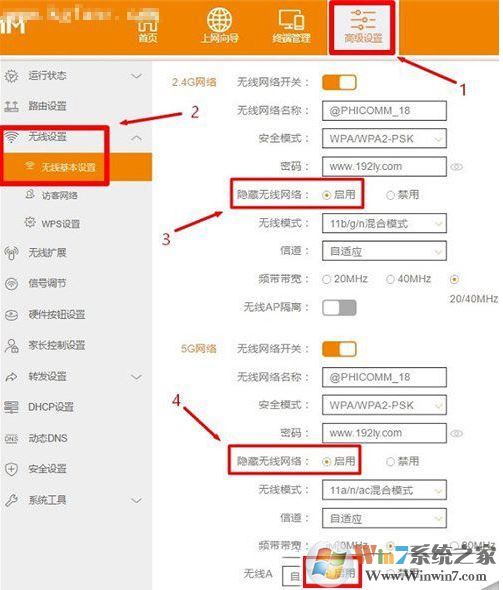
或者关闭SSID 如下图,把开启SSID广播功能关闭即可。
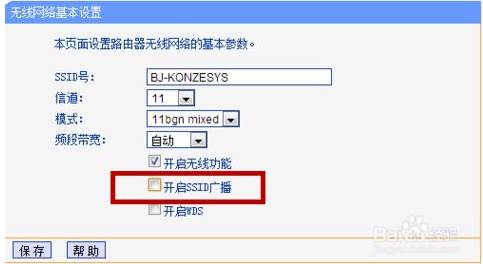
3、但是大家一定要记住【SSID号】或【无线名称】,为接下来电脑手接连接隐藏的WIFI做准备。保存后设置完毕。
第二步:手机连接隐藏的WIFI
以iphone为例
1、在iPhone中,依次打开“设置”-“无线局域网”,往下滑动,可以看到“其他...”,点击进去,就可以手动添加隐藏wifi了。

2、在“名称”选项中输入隐藏wifi名称--“安全性”根据你路由器中的设置来选择,一般是:WPA2--在“密码”选项中输入隐藏wifi的密码--然后点击右上角的“加入”按钮。

输入名称后,选择安全性

3、如果安全性选择错误或者密码输入不正确,iPhone会给出错误提示,这样您需要重新选择正确的安全性并且输入正确的WiFi密码才能再次尝试连接。

4、如果wifi名称正确、安全性选择正确、wifi密码填写正确,那么IPhone会自动连接到隐藏wifi信号了。并且连接成功之后,iPhone会自动保存输入的WiFi设置信息,这样下次再连接时,无论WiFi信号是否隐藏,都是可以无障碍的连接自动切换和连接到该WiFi信号的。


手机连接过隐藏的wifi后,就会出来在无线列表中了,查是别人还是看不见的。
第三步:电脑连接隐藏的wifi
1、右键点击桌面右下角网络图标,打开网络和共享中心。(也可以右键 桌面上的 网络,点击 属性,进入 网络和共享中心 页面)并点击 设置新的连接或网络,如下图:
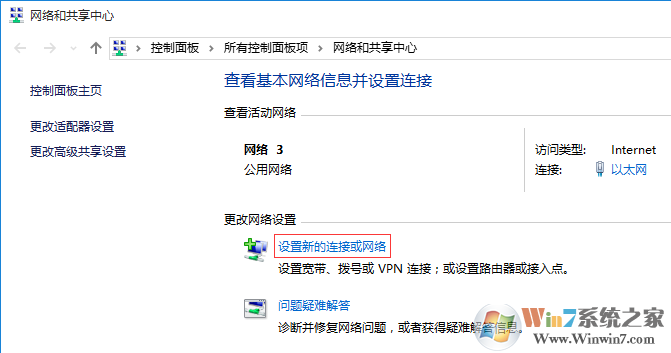
2、选择 手动连接到无线网络,点击 下一步,如下图:
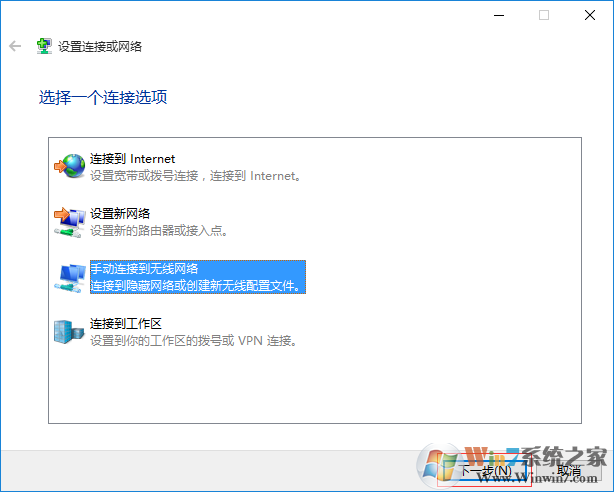
3、手动输入路由器的SSID、无线密码等参数,勾选 即使网络未进行广播也连接,点击 下一步,如下图:
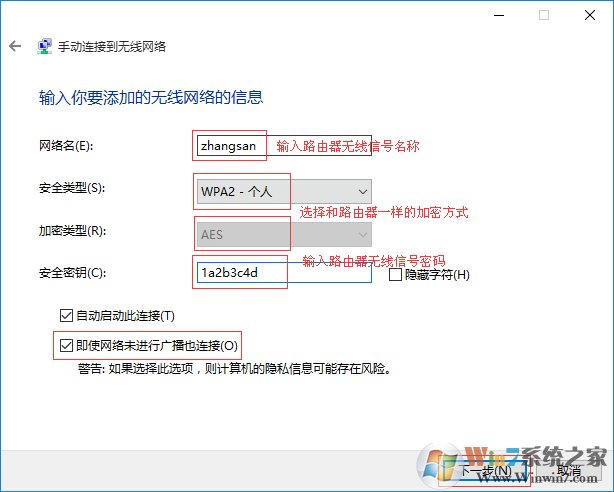
4、无线配置文件添加完成,点击 关闭,如下图:
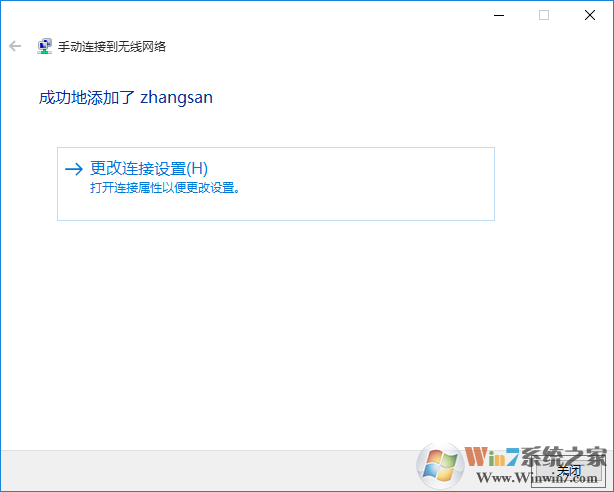
点击电脑桌面右下角无线信号的网络图标 ,在搜索无线网络列表里面显示无线信号已连接,如下图:
,在搜索无线网络列表里面显示无线信号已连接,如下图:
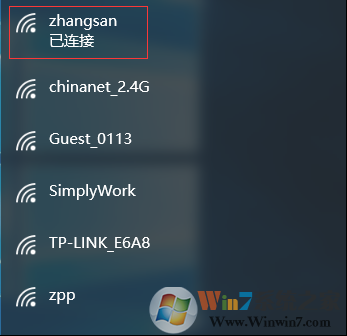
这样,我们就完成了从Wifi信号隐藏、然后分别对手机和电脑进行连接的设置,有效的防止别人恶意连接,也可以防止蹭网,打造只属于自己的无线网络。

